时间:2022-04-29 13:45:32 作者:燕花 来源:系统之家 1. 扫描二维码随时看资讯 2. 请使用手机浏览器访问: https://m.xitongzhijia.net/xtjc/20220429/244632.html 手机查看 评论 反馈
联想笔记本电脑是很多用户都在使用的一款笔记本,很多用户都会在上面使用模拟器玩游戏,大大提高用户的游戏体验感。那就需要开启vt模式,但是联想笔记本要如何开启vt呢?下面我们就来看看。
联想笔记本如何开启vt模式:
1、首先重启电脑,连续按下“F2”进入bios设置。

2、打开后,找到并进入“security”设置。

3、然后在下面打开“virtualization”虚拟化。

4、随后选中它右边的选项,如图所示。

5、打开后,将它改成“enabled”就能打开vt了。
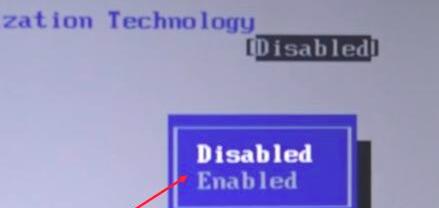
6、最后按下“F10”并选择“yes”保存即可。
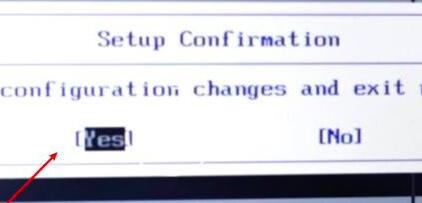
发表评论
共0条
评论就这些咯,让大家也知道你的独特见解
立即评论以上留言仅代表用户个人观点,不代表系统之家立场